Se você instalou o MAMP em seu computador, você pode querer desinstalar MAMP Mac. Talvez você queira optar por outro ambiente de servidor com mais recursos. Ou talvez você queira apenas liberar espaço de armazenamento removendo alguns aplicativos indesejados do Mac. Este artigo falará sobre métodos manuais e automáticos para removê-lo do seu computador. A seguir, também ensinaremos como reinstalá-lo novamente caso seja necessário.
Conteúdo: Parte 1. Onde o MAMP está instalado no Mac?Parte 2. Como desinstalar totalmente o MAMP no Mac?Parte 3. Como faço para desinstalar e reinstalar o MAMP no Mac?Conclusão
Parte 1. Onde o MAMP está instalado no Mac?
MAMP é uma ferramenta útil de ambiente de servidor local que oferece suporte para fins de desenvolvimento e teste. Em um Mac, o MAMP (Macintosh, Apache, MySQL, PHP) normalmente é instalado no /Applications diretório. Veja como você pode encontrá-lo:
- Abra o Finder.
- Vá para a pasta Aplicativos (você pode fazer isso selecionando "Ir" no menu superior e depois "Aplicativos" ou pressionando
Shift + Command + A). - Procure uma pasta chamada
MAMP.
No interior do MAMP pasta, você encontrará todos os componentes e diretórios necessários, incluindo htdocs (onde você pode colocar seus arquivos da web), bine outros arquivos essenciais para executar o servidor MAMP.
Parte 2. Como desinstalar totalmente o MAMP no Mac?
Na verdade, existe uma maneira mais fácil de desinstalar o MAMP no Mac. Desinstaladores de terceiros estão disponíveis para ajudá-lo a se livrar completamente dos aplicativos. O melhor é o do iMyMac PowerMyMac ferramenta. Porque isto é assim? Bem, o software permite que você remova tudo associado ao aplicativo, incluindo caches, logs e outros arquivos relacionados.
Aqui estão as etapas para usar o PowerMyMac para desinstalar o MAMP no Mac:
- Pegue a ferramenta chamada PowerMyMac de imymac. com.
- Instale-o e execute-o no seu computador.
- No painel esquerdo, procure a miniferramenta App Uninstaller. Clique nesta ferramenta.
- Agora, clique no botão SCAN na parte central inferior. A ferramenta localizará todos os aplicativos instalados no seu Mac.
- Para desinstalar o MAMP, localize a ferramenta MAMP e clique nela. Certifique-se de que todos os arquivos e pastas associados estejam selecionados.
- Agora, pressione o botão chamado CLEAN na parte inferior.
- Espere até que o PowerMyMac confirme que a desinstalação foi feita.
Agora, essa é a maneira fácil de desinstalar o MAMP do Mac. Você notará que não examinará arquivos profundos em seu Mac para fazer o processo.

Parte 3. Como faço para desinstalar e reinstalar o MAMP no Mac?
Portanto, esta seção irá ensiná-lo a desinstalar o MAMP no Mac por meio do método manual. Este método envolve o uso do desinstalador fornecido por MAMP para computadores Mac. Além disso, você deve remover os arquivos associados que permanecerão no seu Mac.

Confira as etapas abaixo para desinstalar o MAMP no Mac por meio do pesado método manual:
- Visite o Solicitações pasta no seu computador macOS.
- Localize a pasta MAMP PRO.
- Nessa pasta, localize o aplicativo do desinstalador. É nomeado como
MAMP Pro Uninstall.app. - Abra o desinstalador. Depois disso, pressione Desinstalar.
- Insira sua senha de administrador para iniciar o processo de desinstalação. Agora, os arquivos e pastas associados ao MAMP Pro serão removidos. Seus bancos de dados MySQL associados também serão excluídos.
- Agora, volte para a pasta de Aplicativos.
- Exclua a pasta MAMP movendo-o em direção ao Lixo.
- Agora, pressione os botões
CMD,SHIFTeGcompletamente. - Na barra de pesquisa que aparece, insira
~/Library. - Pressione Go.
- Localize todas as pastas e arquivos relacionados ao MAMP. Exclua todos eles movendo-os em direção ao Lixo. Normalmente, eles podem ser encontrados em:
~/Library/Application Script~/Library/Preferences~/Library/Container~/Library/Caches~/Library/Application Support
- Certifique-se de que a lixeira seja esvaziada depois de excluir todos esses arquivos e pastas.
- Em seguida, reinicie o computador para fazer um processo completo.
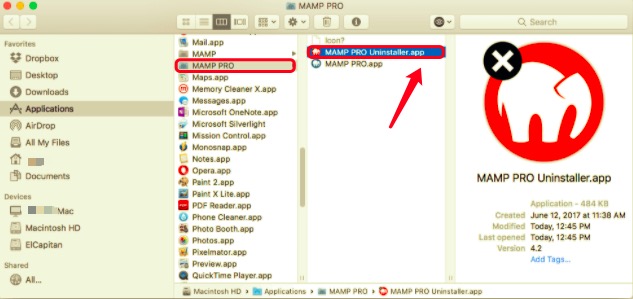
Reinstale o MAMP no Mac
Depois de concluir a desinstalação do MAMP no Mac, você pode querer reinstalá-lo novamente. Certifique-se de que seu computador atenda aos requisitos de sistema do aplicativo. Os requisitos do sistema são os seguintes:
- macOS Sierra 10.12 ou versões superiores
- Uma conta de usuário em seu computador Mac que faz parte de seu Grupo de administradores real. Isso pode ser verificado em Preferências do sistema. Nessa seção, clique em Usuários e grupos para garantir que a conta faça parte de seu grupo de administração
Agora, siga as etapas abaixo para instalá-lo novamente:
- Acesse info e pegue o instalador MAMP & MAMP PRO. Baixe o pacote no seu Mac.
- Agora, abra o
MAMP_MAMP-PRO_6.x.pkfdentro de sua pasta para Downloads. Clique duas vezes neste arquivo. - A janela de instalação aparecerá. Siga as instruções na tela para concluir a instalação.
- Agora, uma pasta chamada MAMP pode ser encontrada dentro da pasta Aplicativos. Certifique-se de que esta pasta não foi renomeada. O aplicativo MAMP PRO também pode ser encontrado na mesma pasta.
Agora você concluiu o processo de desinstalação do MAMP no Mac. Depois disso, você aprendeu como reinstalá-lo novamente. Felizmente, o processo de desinstalação, o método automático através do PowerMyMac, é uma ótima coisa a fazer. E você também pode se beneficiar de outras ferramentas incluídas no pacote principal.
Conclusão
Este artigo discutiu como desinstalar o MAMP no Mac. Obviamente, o método manual exige muito tempo e esforço. Além disso, você precisa vasculhar todas as pastas do seu computador Mac apenas para localizar os arquivos associados. Portanto, o PowerMyMac está aqui para ajudá-lo a encontrar o aplicativo e todos os arquivos relacionados automaticamente para removê-los facilmente para que você possa economizar muita energia.
Na última parte deste artigo, ensinamos como reinstalar seu aplicativo MAMP no computador Mac. No caso de você precisar do MAMP ou MAMP PRO no futuro, este guia pode ser útil. Ou, se você simplesmente deseja desinstalar o MAMP devido a um processo de instalação defeituoso, você também pode seguir este guia.



